まずこれまで使ってきた、Sound Player Lilith for Unicode OSs ver 1.0 pre-beta.4 の場合の設定についいて紹介します。
以下のように設定(右上の歯車マーク)をクリック
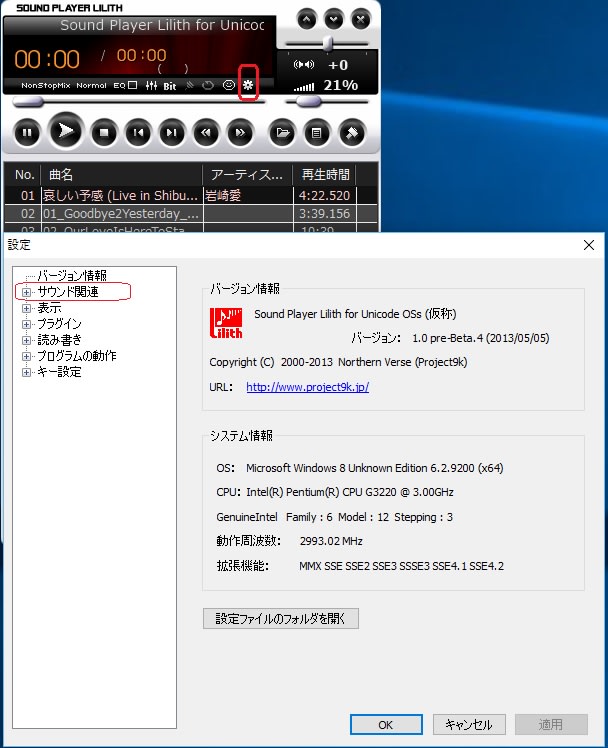
この画面のシステム情報は「OS:Windows8 Unknowe Edition」となっていますが、Windows10 がこのように表示されます。
(つまりWindows10 にも問題なく対応してます。)
ここで左側ペインの「サウンド関連」をクリック、
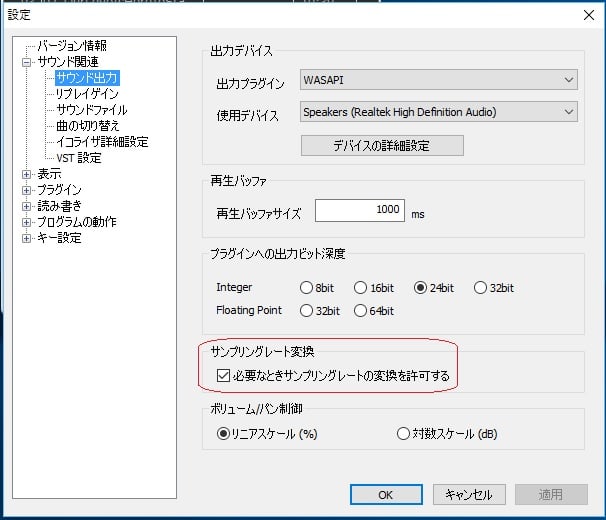
この画面で「必要なときサンプリングレートの変更を許可する」にチェックを入れるだけで、サンプリングレートを自動で調整(いわゆる「りサンプリング」)してくれます。
これに対し、foobar2000 では二手間くらい余分な設定(以下)が必要がです。
まず、左上の「File」→「Preferences」をクリック、

「Playback」→「DSP Manager」で右側の「Available DSPs」にある「Resampler(PPHS)」を選択し、⇐ をクリック。
すると「Active DSPs」ゾーンに表示されるので、これを選択し上段にある「Configure selected」をクリックします。
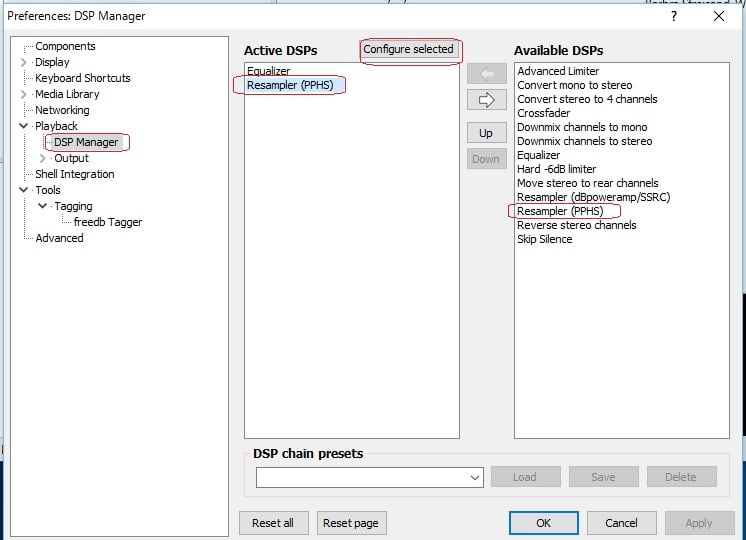
以下の画面になるので、Target Sampling rate の中から、使用するデバイスの上限値を選択しOK をクリック。
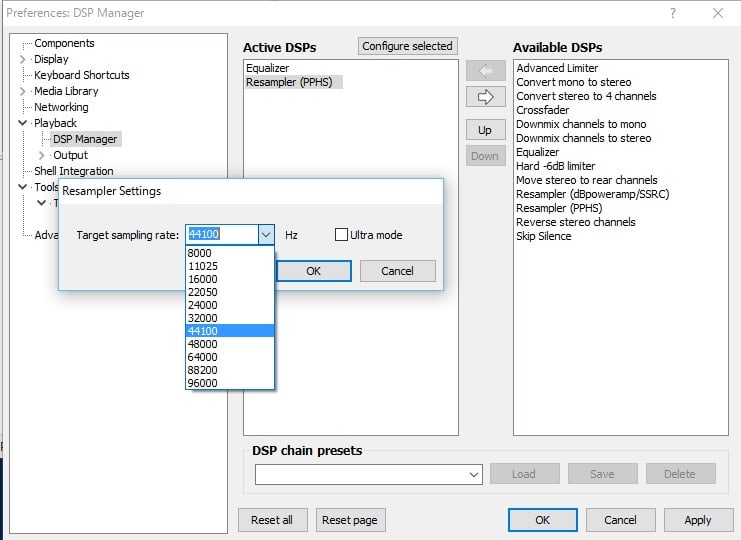
もとの画面で「Apply」をクリック、以上で設定完了です。
これをしておかないと、サンプリングレートがデバイスと合わないソースを再生しようとすると、エラーとなります。。。
以下のように設定(右上の歯車マーク)をクリック
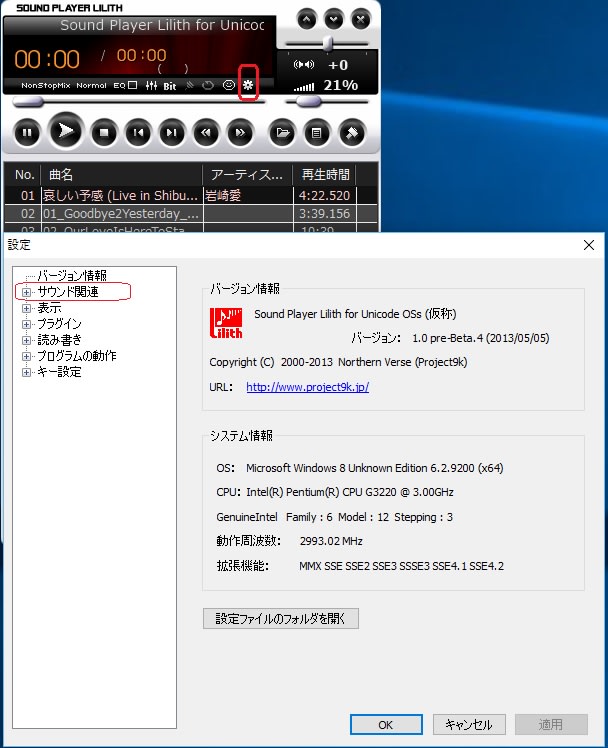
この画面のシステム情報は「OS:Windows8 Unknowe Edition」となっていますが、Windows10 がこのように表示されます。
(つまりWindows10 にも問題なく対応してます。)
ここで左側ペインの「サウンド関連」をクリック、
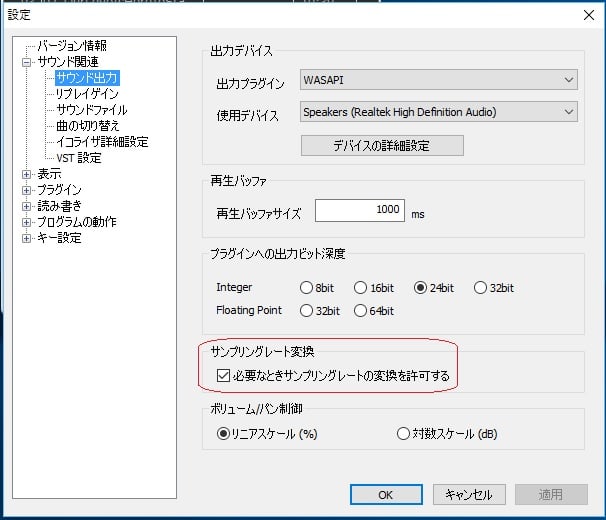
この画面で「必要なときサンプリングレートの変更を許可する」にチェックを入れるだけで、サンプリングレートを自動で調整(いわゆる「りサンプリング」)してくれます。
これに対し、foobar2000 では二手間くらい余分な設定(以下)が必要がです。
まず、左上の「File」→「Preferences」をクリック、

「Playback」→「DSP Manager」で右側の「Available DSPs」にある「Resampler(PPHS)」を選択し、⇐ をクリック。
すると「Active DSPs」ゾーンに表示されるので、これを選択し上段にある「Configure selected」をクリックします。
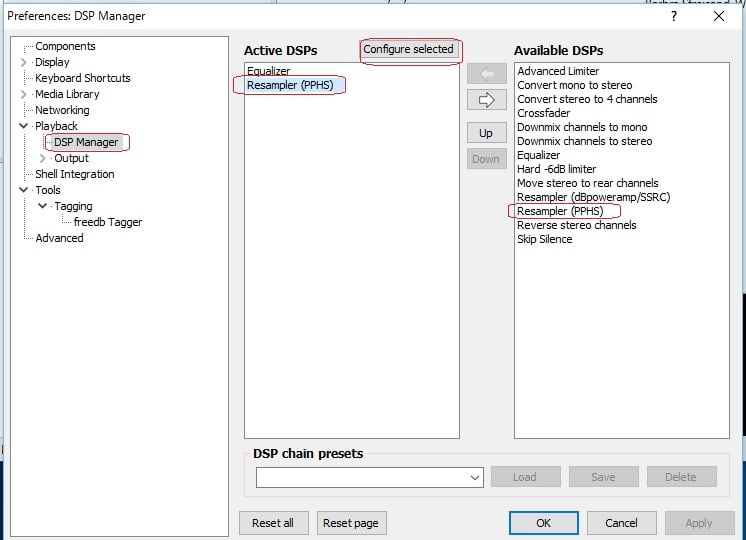
以下の画面になるので、Target Sampling rate の中から、使用するデバイスの上限値を選択しOK をクリック。
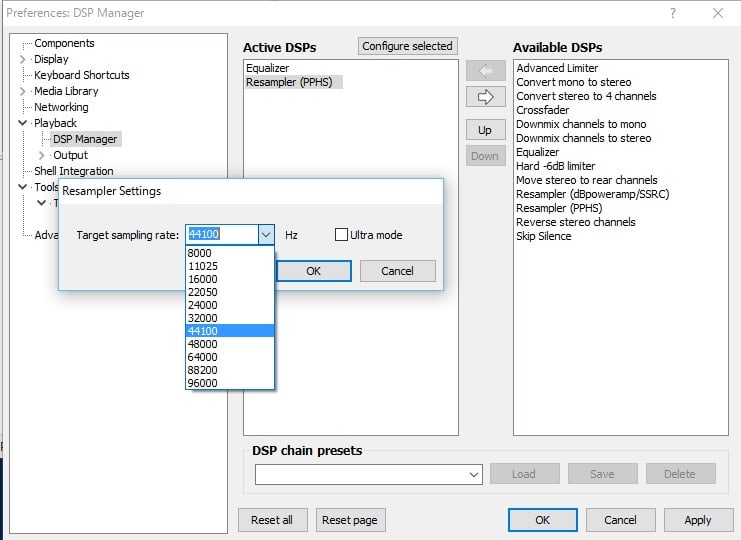
もとの画面で「Apply」をクリック、以上で設定完了です。
これをしておかないと、サンプリングレートがデバイスと合わないソースを再生しようとすると、エラーとなります。。。




























※コメント投稿者のブログIDはブログ作成者のみに通知されます